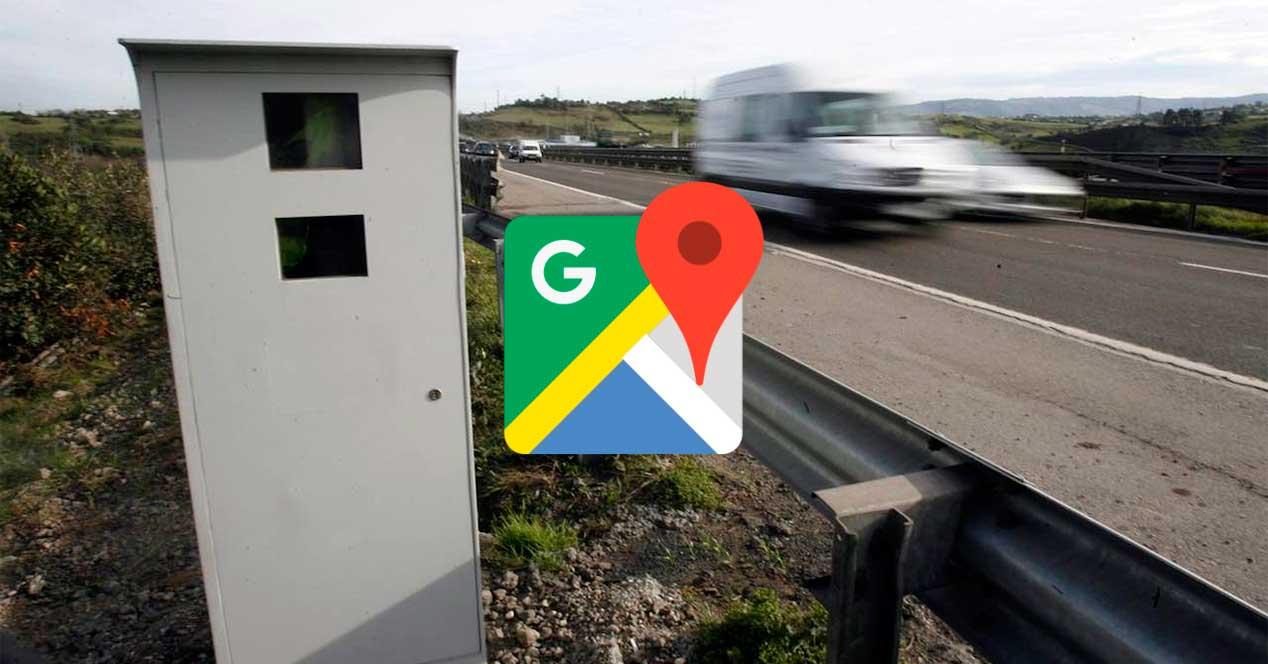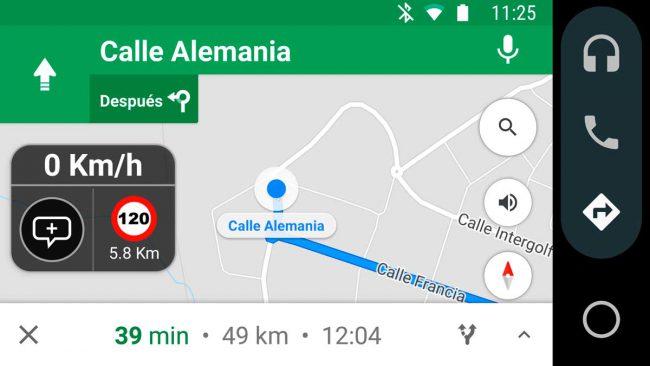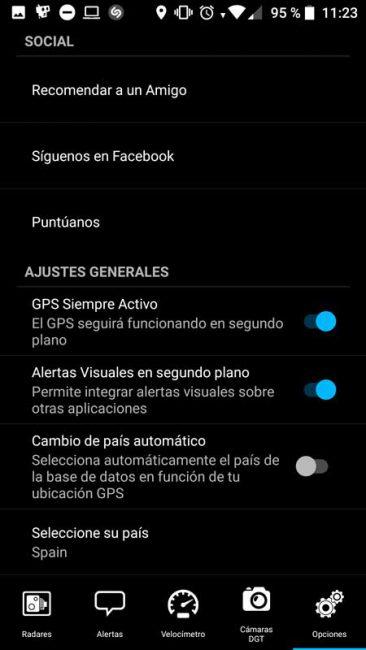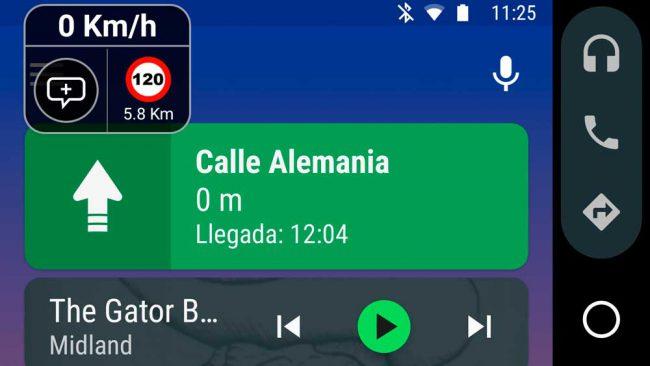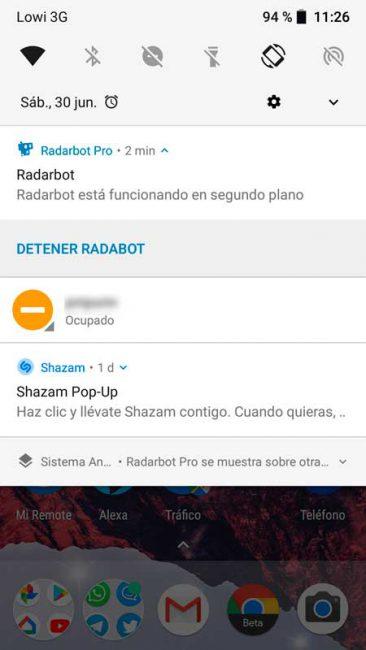Ahora que acaban de comenzar las vacaciones de muchos españoles, o que incluso se están lanzando a las carreteras hoy, hay que poner especial atención a la carretera, con especial atención a los límites de velocidad y radares. Algo que nos ayudará el detectar radares usando Google Maps como GPS. Por lo tanto, ya no solo nos sirve para evitar ir por autopistas de peaje cuando vayamos en coche, sino que también detecta radares.
Precisamente esta semana hemos visto cómo Google Maps ha comenzado a notificar a los usuarios de la aplicación al estilo de Waze, permitiendo interacturar a estos con la propia aplicación, añadiendo alertas en las diferentes carreteras. Será necesario hacer uso del GPS de nuestro móvil.
Así puedes detectar radares usando Google Maps
Apps de radares y límites de velocidad hay muchas en la Google Play Store, y son de las más veteranas. Y una de las cosas que menos nos han gustado de ellas, ha sido que nunca se han entendido bien con Google Maps, la app de navegación y mapas de Google.
Muchos hemos deseado poder conocer la información sobre radares y límites de velocidad a la vez que íbamos siguiendo una ruta en Google Maps, pero nos ha sido imposible. Hasta ahora, porque con la app de Radarbot podemos detectar radares usando Google Maps como GPS.
¿Cómo usar Radarbot con Google Maps?
Primero hay que aclarar que Radarbot cuenta con dos versiones, una gratuita con la que podemos usar gran parte de sus características, casi todas, como radares fijos, posibles radares móviles (reportados por usuarios). Radares en túnel, Radares de tramo, cámaras en Semáforos, puntos de circulación peligrosa, aunque con anuncios de por medio.
Pero es la versión de pago la que nos ofrece su gran característica, como es la integración visual de la aplicación, algo que la diferencia completamente del resto de apps de este tipo. Para activar esta integración visual, debemos hace lo siguiente:
- Hazte con la versión Pro
- Entra en los ajustes de la aplicación
- Activa la opción «alertas visuales en segundo plano»
En ese momento, veremos cómo aparece un widget que se mantiene sobre todas las aplicaciones del teléfono, incluso puede verse en el escritorio como veis en las capturas. Este widget es translúcido, por lo que no oculta ninguna información que pueda haber debajo de él y que sea de interés para la navegación. De esta forma podemos integrar en Google Maps el widget y conocer en tiempo real los próximos radares y límites de velocidad.
Porque una de las mejores cosas de esta app, es que el widget se integra con la ruta que hayamos marcado en Google Maps, por lo que por fin podemos contar con información de radares en tiempo real mientras navegamos en Google Maps.
De hecho podemos no sólo ver las indicaciones visuales, sino también acústicas de Radarbot mientras utilizamos Google Maps. Ya que como veis en la captura de las notificaciones de Android, Radarbot está funcionando en segundo plano. Incluso hemos podido utilizarlo con Android Auto, por lo que podemos seguir la navegación en el teléfono a través de Android Auto con el widget de Radarbot encima. Como veis es muy sencillo su funcionamiento, aunque como es lógico, tendremos que pagar por la versión Pro, que merece y mucho la pena.